【ebookjapan】をご利用中で、「解約方法を知りたい」という方はいらっしゃいませんか?
「利用していたけど、満足するまで楽しんだ」
「登録したものの利用しなかったので辞めたい」
「これから登録するけど、事前に解約方法を知っておきたい」
など、理由は様々あるかと思います。
そんな方のために、今回は【ebookjapan】について解説します↓↓
★この記事を見ることで、【ebookjapan】の解約・退会、さらにデータを完全削除する方法が分かります!
目次
【ebookjapan】解約・退会できない場合の対処法は?
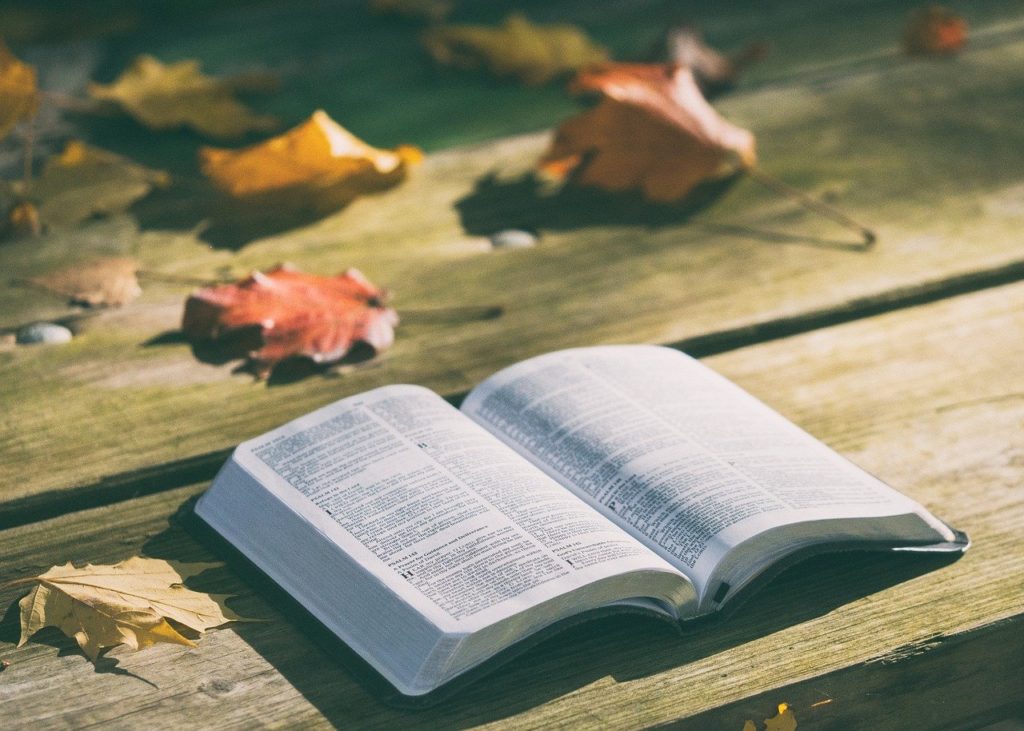
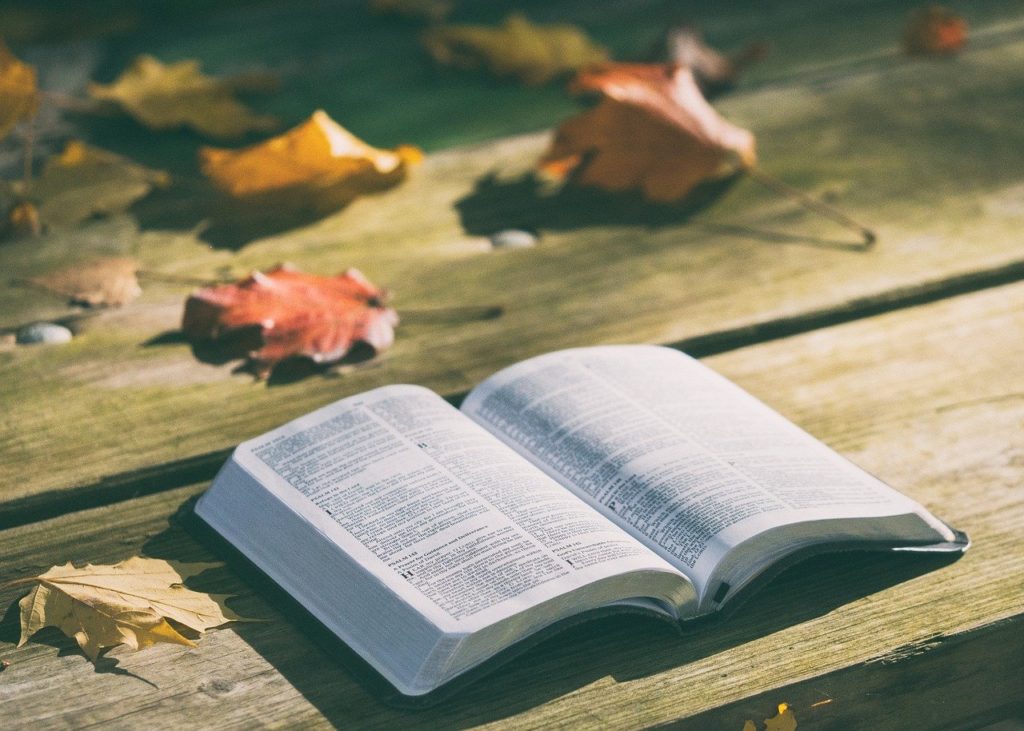
【ebookjapan】は入会費・月額使用料が無料のサイトです。
登録手順も非常に簡単で、「Yahoo! ID」をお持ちの方はログイン、お持ちでない方は新規取得をします!
後は、個人情報などの必要項目を入力し、お好みに合わせて「PayPay」や「Tポイント」の利用手続きにチェックを入れるだけでした!
そして、よりお得な特典を受けたい方は「Yahoo!プレミアム」へ合わせて登録すれば、完了です!
この一連の流れの所要時間は、3分ほどあれば可能なので、ストレスなく登録が可能でした^ ^
ここでは逆に、そんな【ebookjapan】を解約する場合の手順についてお話します。
ebookjapanには「解約」がなく退会できない時は「Yahoo IDを消す」しかない
いきなり結論ですが、【ebookjapan】は解約という概念がありません!
例えば、「Amazon」や「楽天」に登録したとします。
もちろん入会費・月額利用料は無料で、自由に使えますよね?
ショッピングで好きな商品を購入すれば、そこでようやく金額が発生します。
そして、もし辞めたいとなれば、解約・退会とかではなくアカウント自体を削除すれば完了です!
これと全くイメージをして頂ければ、分かりやすいかと思います。
なので、【ebookjapan】を辞めたい時には解約・退会という手順を踏まずとも、「Yahoo! ID」のアカウントを削除すればOKです!
よく「退会できない」という情報を目にしますが、「できないのではなく、元々ない」と覚えておくと良いですね^ ^
「Yahoo!ID」「Yahooウォレット」の削除方法を徹底図解
では、ここからは「Yahoo! ID」の削除方法を解説します。
非常に簡単な操作で、すぐに削除することができますのでご安心下さい。
※【ebookjaoan】のデータを完全削除したい方は、こちらからお進み下さい↓↓
(同時に「Yahoo!ID」も削除されるので手っ取り早いです)
①Yahooのヘルプページへいき「IDの削除ページへ」をクリック
※Yahoo!ウォレットに登録中の方は、③・④をお読み下さい。
それ以外の方は、②のログイン後、⑤へお進み下さい。
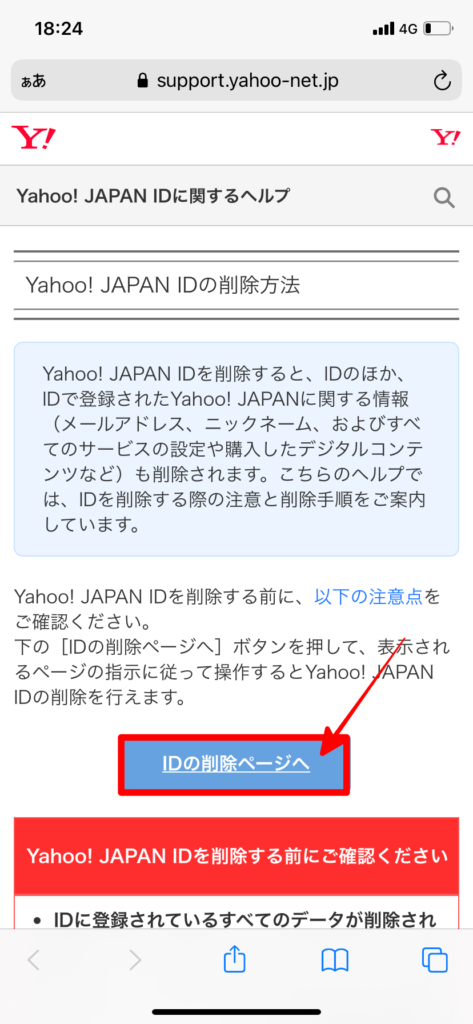
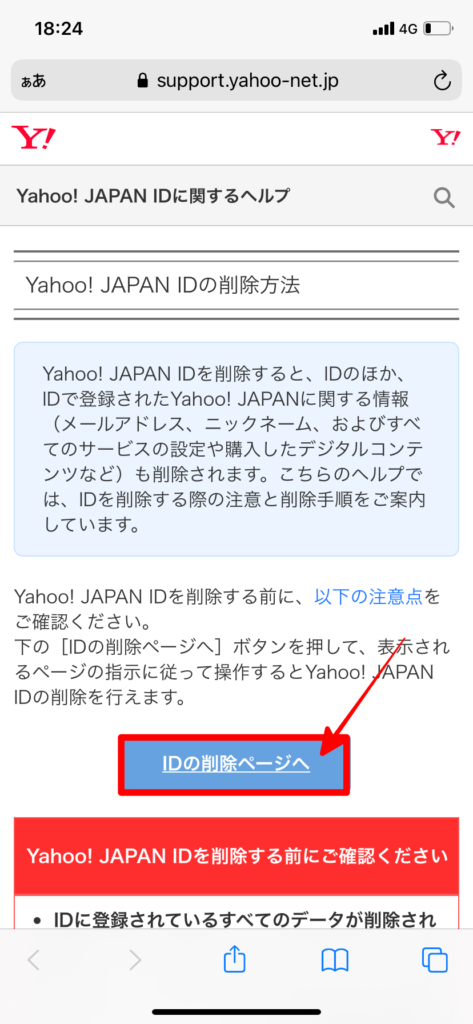
②IDとパスワードを入力し「ログイン」する
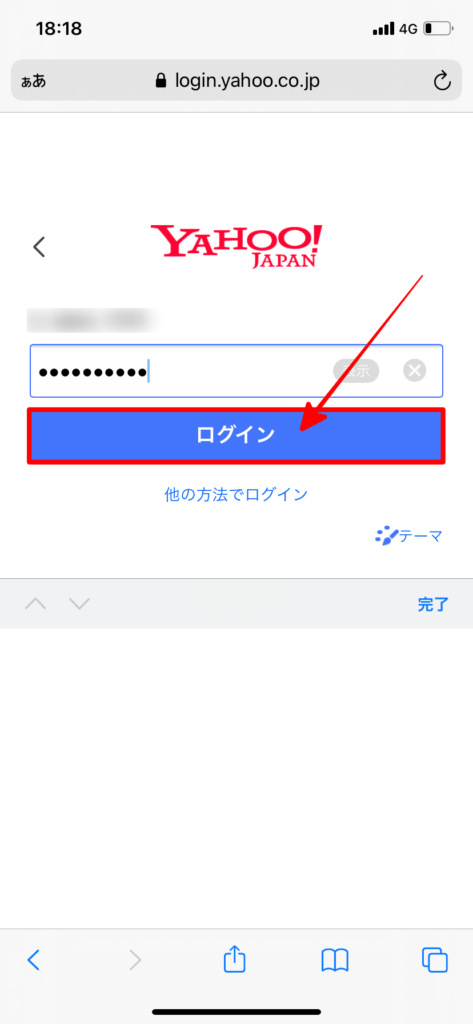
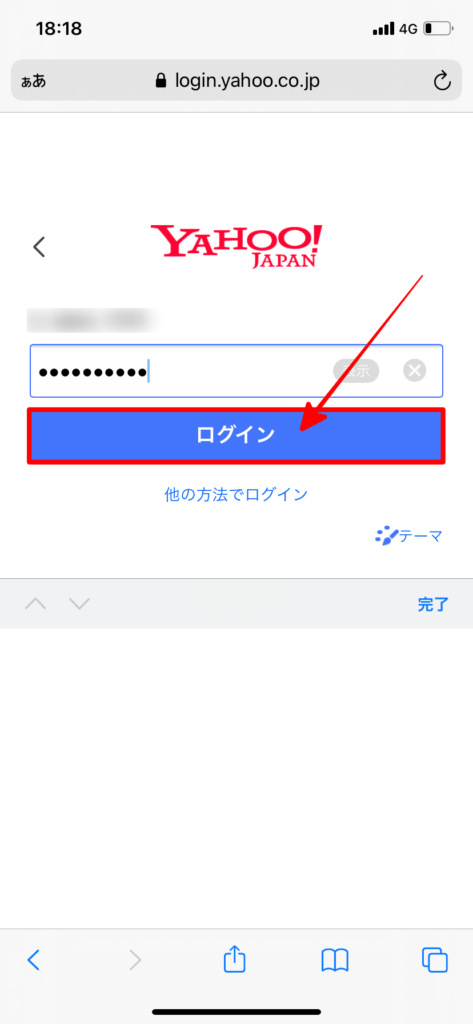
③Yahoo!ウォレットをご利用の方は、先に「Yahoo!ウォレットの削除」を行なう
※注意点!!
このアカウントで「メールを行なっている」、または「別のサービスを利用している」などあれば、そのデータも一緒に削除されることになるので気を付けて下さい!
Yahoo!ウォレットご利用中の方は、このようなページが出ます↓↓
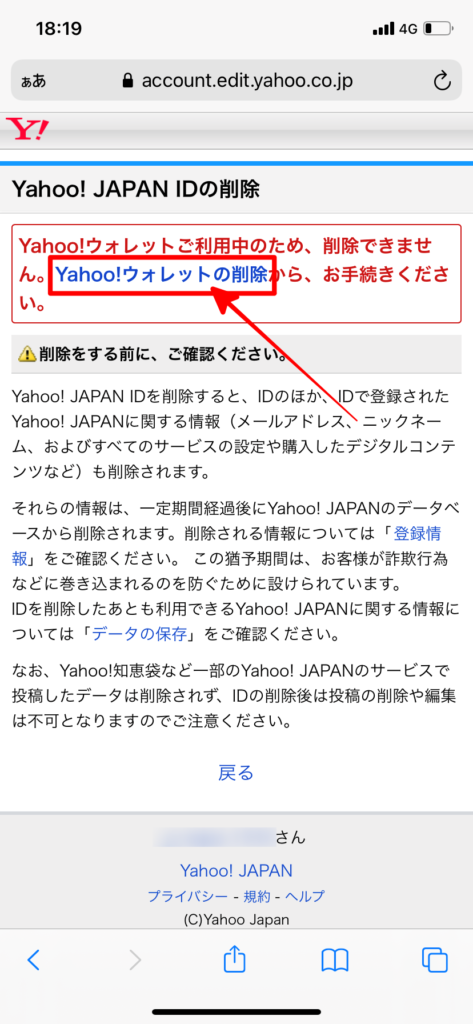
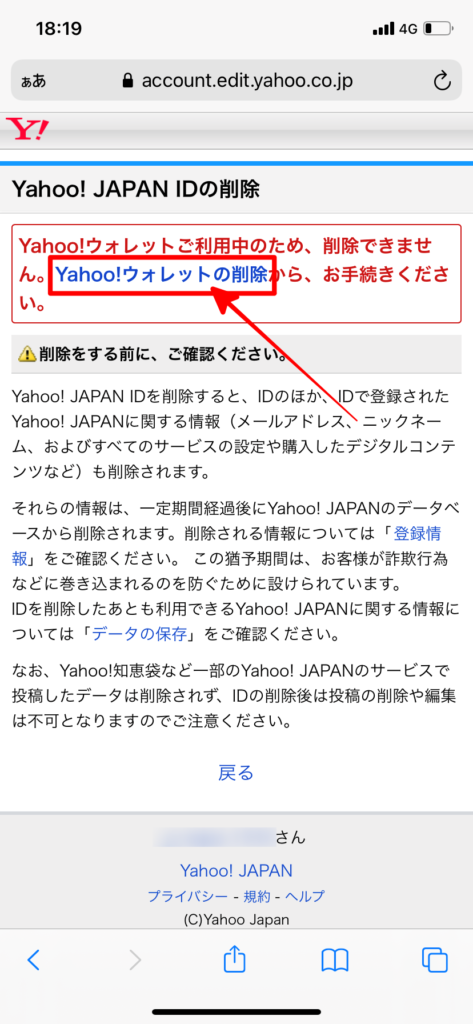
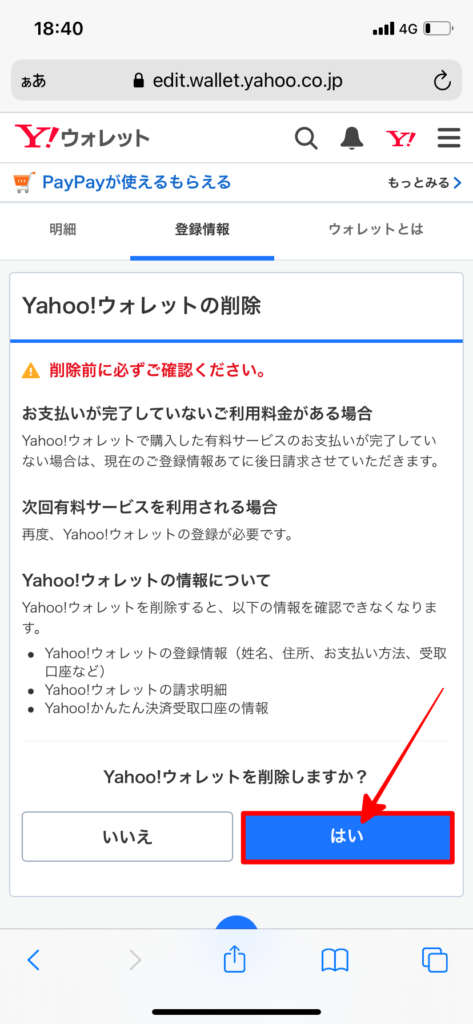
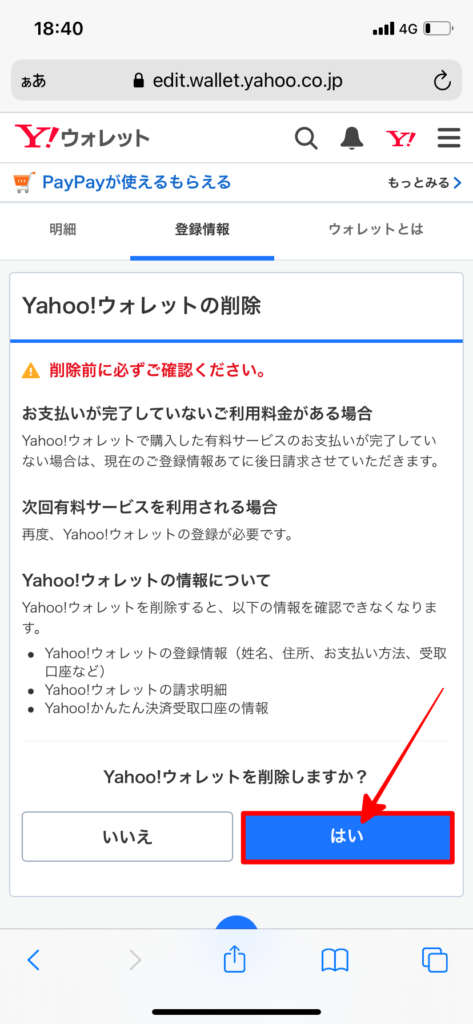
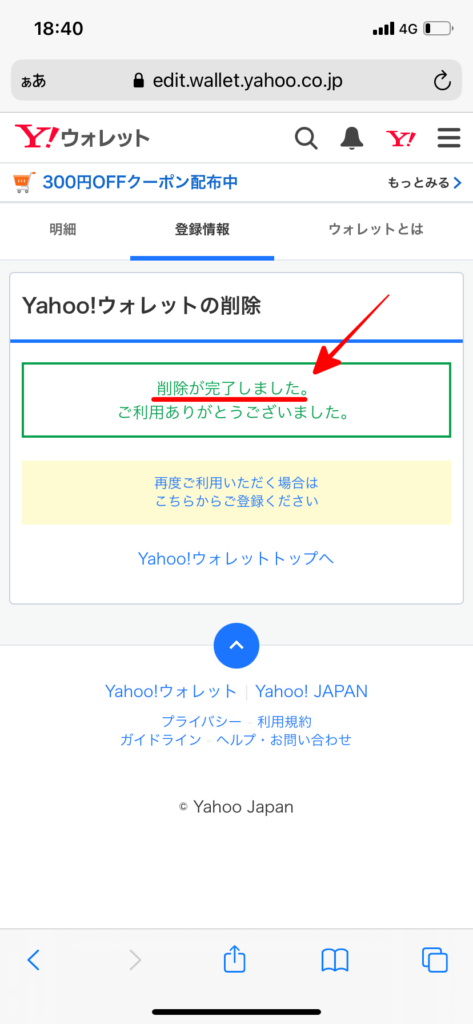
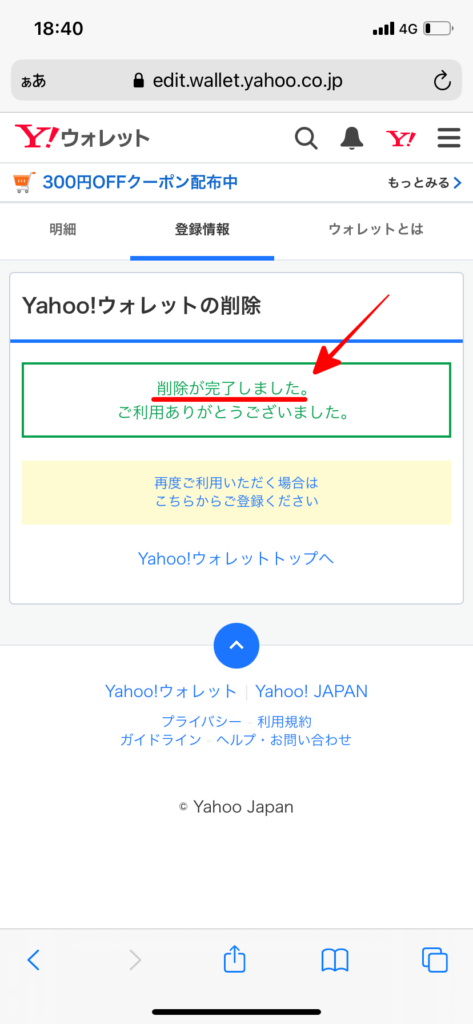
④再び、①のYahooヘルプページへ戻り「IDの削除ページへ」をクリック
※内容は①と同様のため、画像は割愛します。
⑤「Yahoo! ID」削除ページ下部の「確認」→「削除する」をクリックすれば完了!
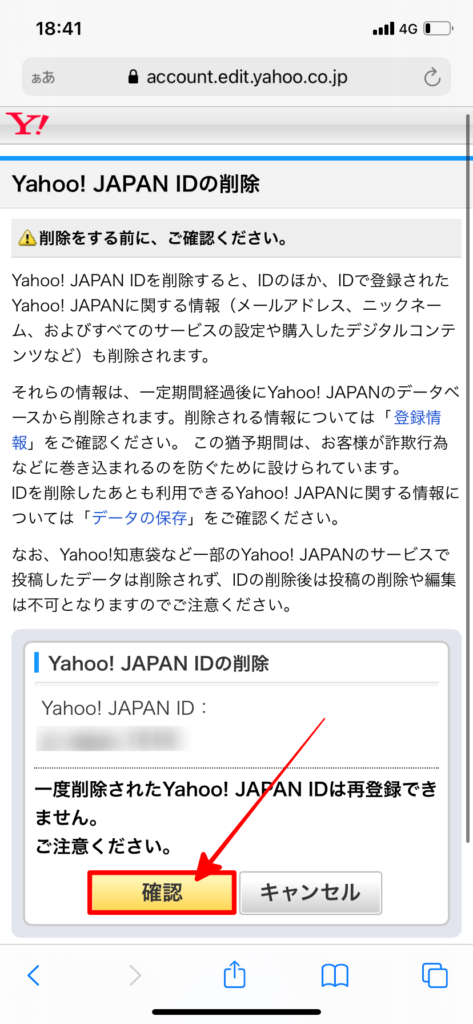
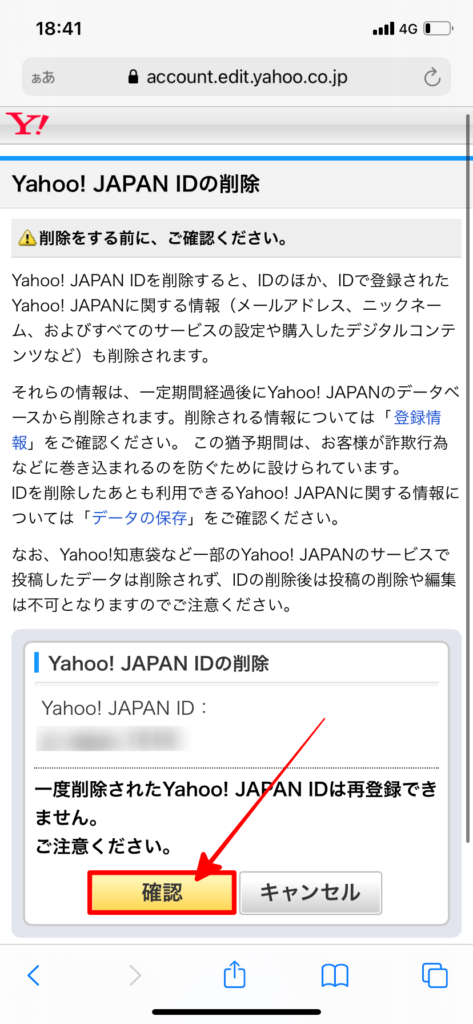
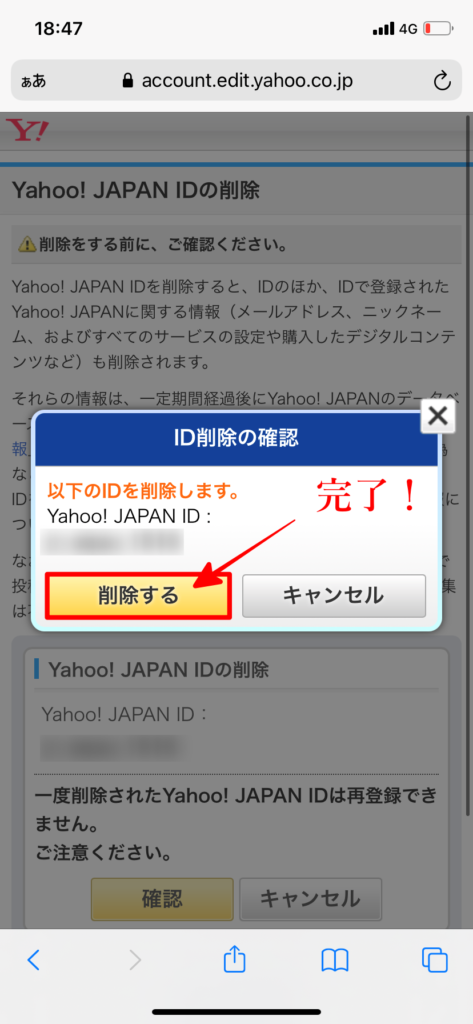
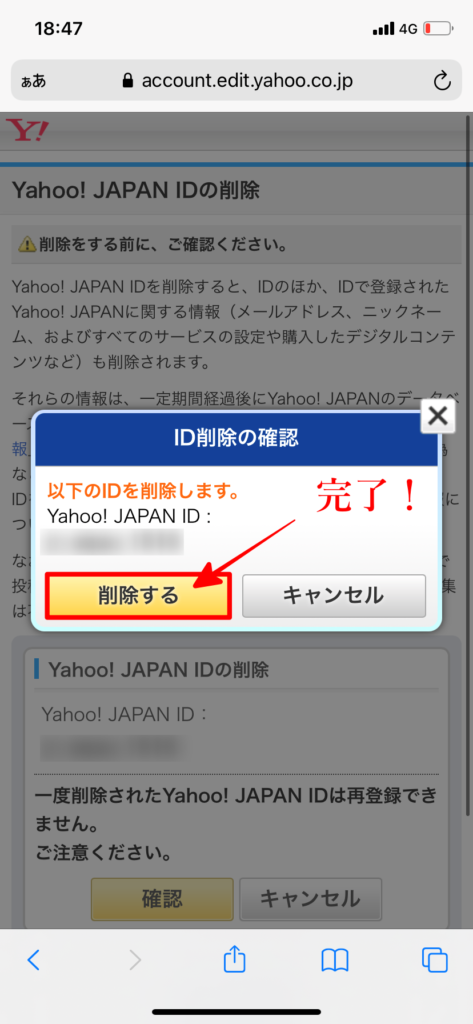
いかがでしたでしょうか?
データを削除する方法も、非常に簡単でしたね!
ただ、「Yahoo! ID」はebookjapanだけでなく、他のサービスにも利用している可能性が高いです!
もし、1度削除してしまった場合、関連するすべての内容もリセットされるため、注意が必要です!
削除する前には、あらかじめ確認しておくことをオススメします。
データの完全削除方法も解説


先ほどは、【ebookjapan】の解約・退会できない場合の対処法として、「Yahoo! ID」「Yahooウォレット」の削除方法をお伝えしました。
では、アカウント関係なく【ebookjapan】内のデータだけ完全削除する方法はあるのでしょうか?
これも可能です!
以下、解説します↓↓
データを完全削除する方法はアカウントを消すしかない!
上記の解約・退会方法と重複する内容になりますが、データを完全削除する方法も「アカウント削除」のみです!
この場合も同様に、他に「Yahoo! ID」を使用していれば、もれなくそちらも削除されます!
「それでも良い!」という方は、手っ取り早く削除できるので1番良い方法です!
しかし、「ebookjapanのデータは消したいけど、他の利用中のサービスは消えると困る・・」など、そうでない方が大半なのではないでしょうか?
この対策としては、以下の2点のみです↓↓
①登録の段階で【ebookjapan】専用アカウントを作成するなど、他のサービスと分ける
②どのサービスも同様なので、割り切ってそのまま流れに身を任す
購入した作品が、そこそこ”プライベートな内容“で、「万が一でも他人に見られる恐れがある」という不安をお持ちの方は残念ですよね。。
そんな方にも、少しの対処法がありますので解説します↓↓
本棚の作品を消すことは可能
完全削除ではないですが、データを一部削除する方法があります!
それは、「本棚」にある作品を削除する方法です!
購入した作品は、電子で見れる本棚に並べられるため、何を購入したか一目で分かります!
これを削除することで、他人の目に触れることがありません!
では、その方法を解説します↓↓
①【ebookjapan】トップページから「本棚マーク」を押す
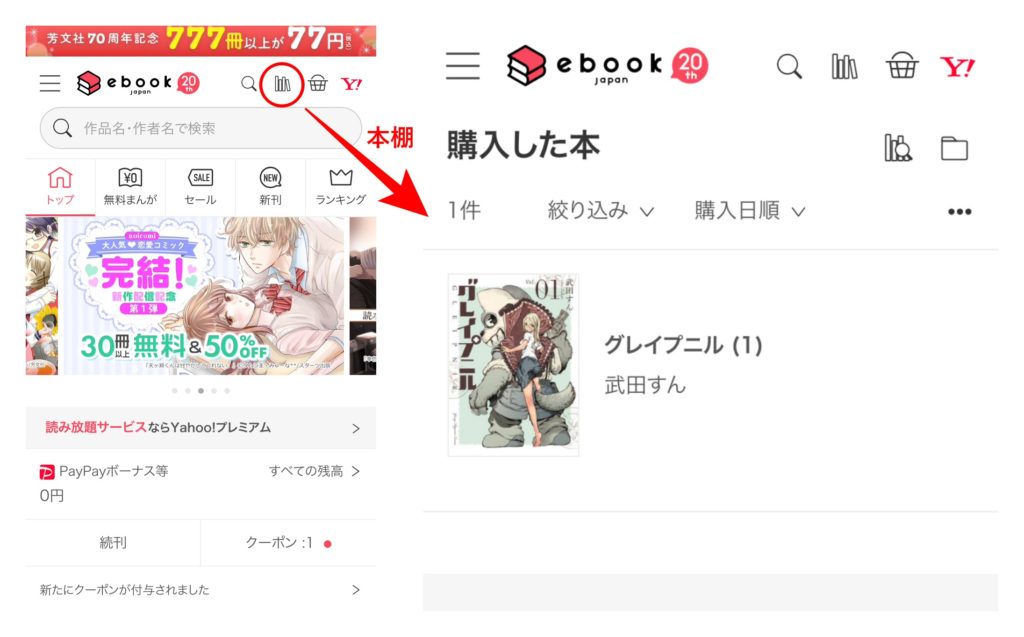
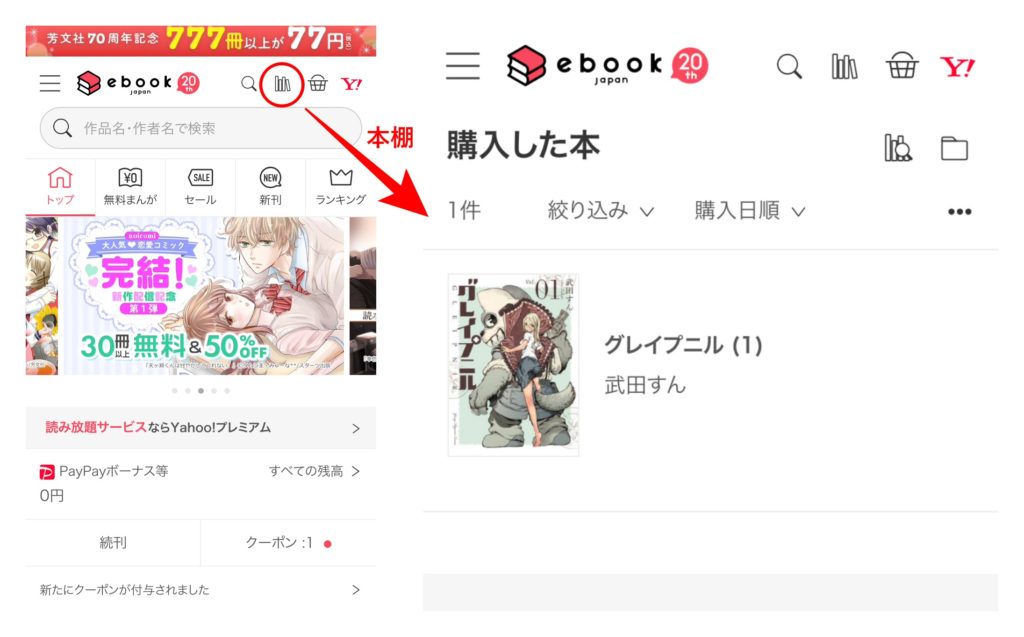
②本棚は「表紙」「背表紙」など色々な置き方ができる
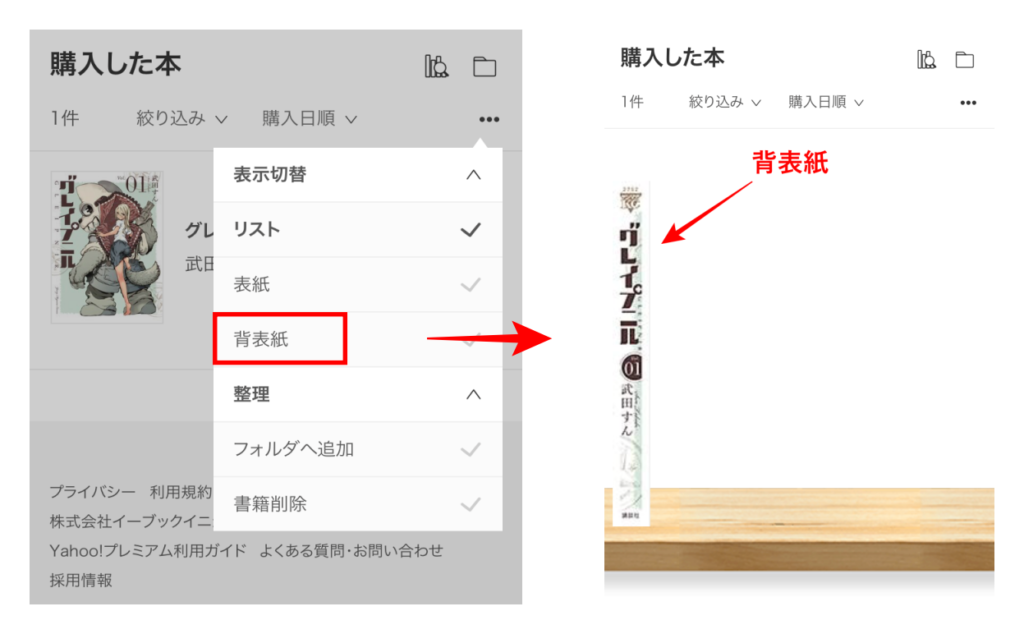
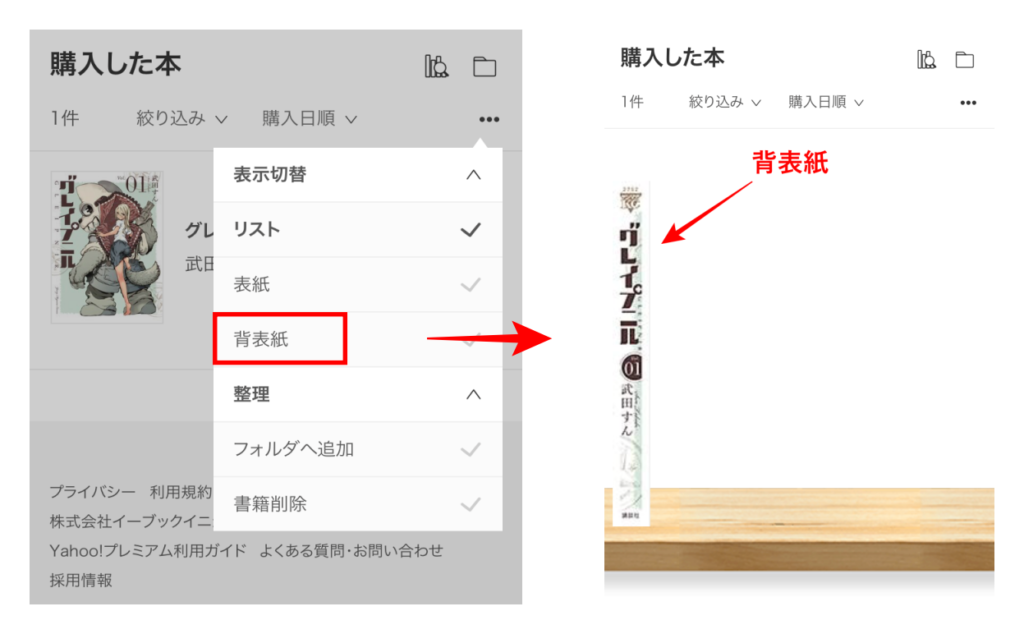
③「書籍削除」から購入した本を消すことができる
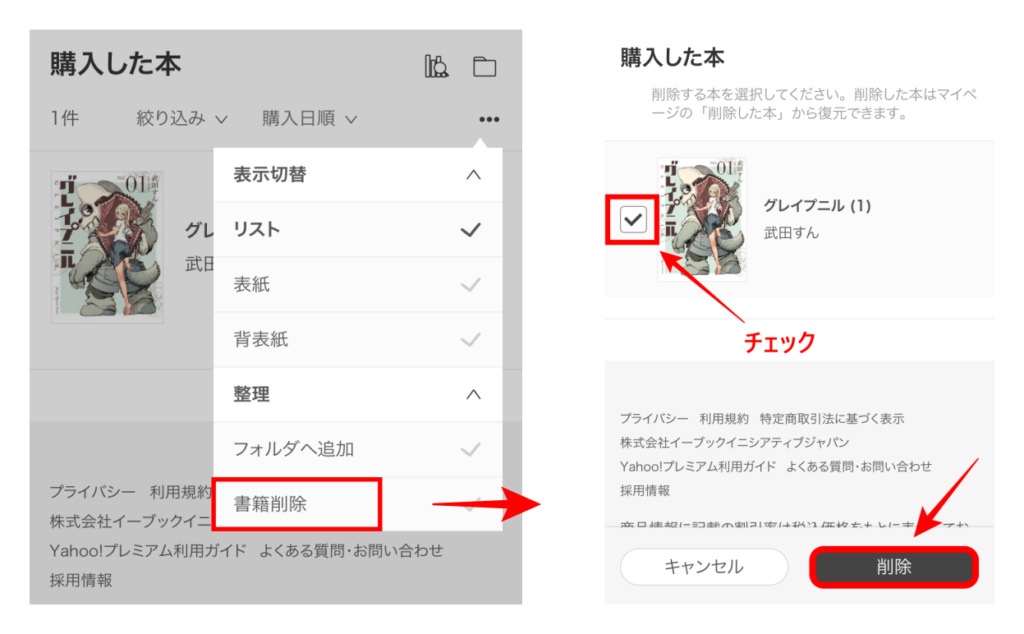
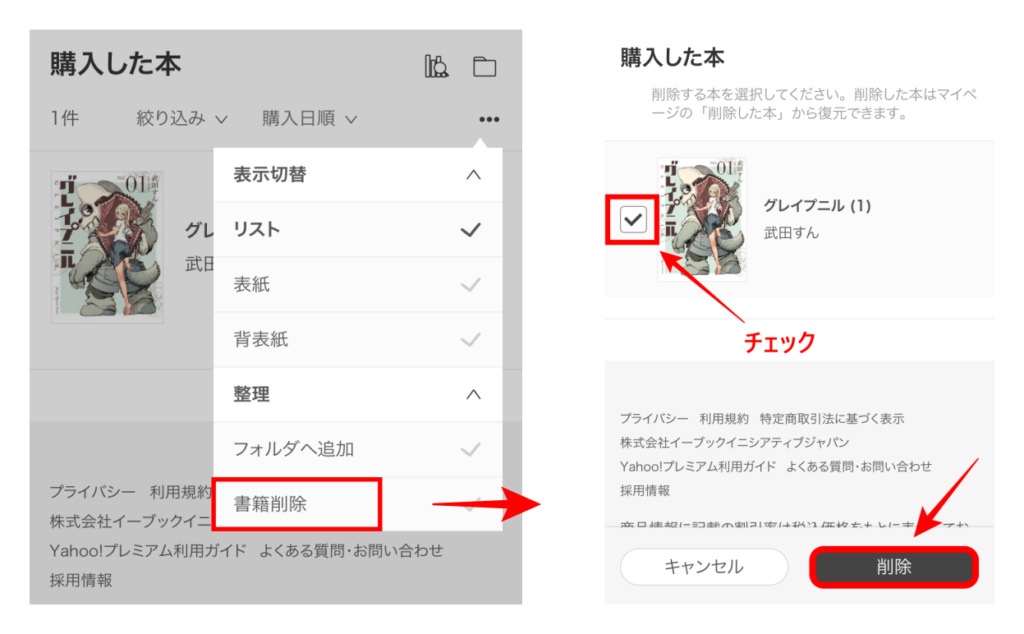
以上が、本棚から購入した本を消す方法でした!
本棚から消した作品は、部分的な削除扱いとなるため復元することが可能です↓↓
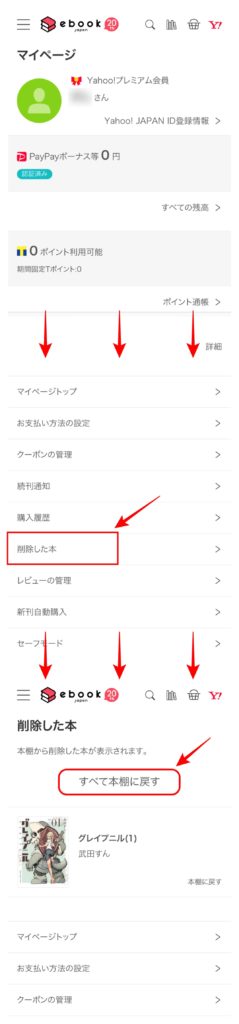
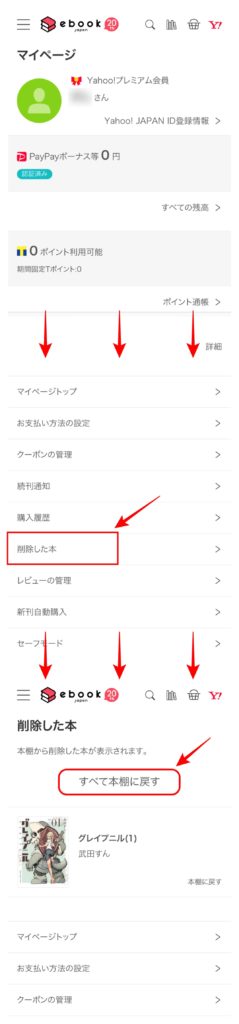
自由に消したり戻したりできるので、整理する時にも便利です!
気になる方は、ぜひお試し下さい!
ヤフープレミアムに登録している方は解除する必要がある
これは、「Yahoo!プレミアム」に登録している方限定の話なので、該当しない方はスルーして下さい。
【ebookjapan】では、「Yahoo!プレミアム」に登録していると、お得に本を購入することができます!
そのために登録している方も多いと思ので【ebookjapan】以外で利用用途がなければ、合わせて削除する必要があります!
その方法についても、解説します↓↓
①「Yahoo!プレミアムヘルプ」から「登録解除」を押す
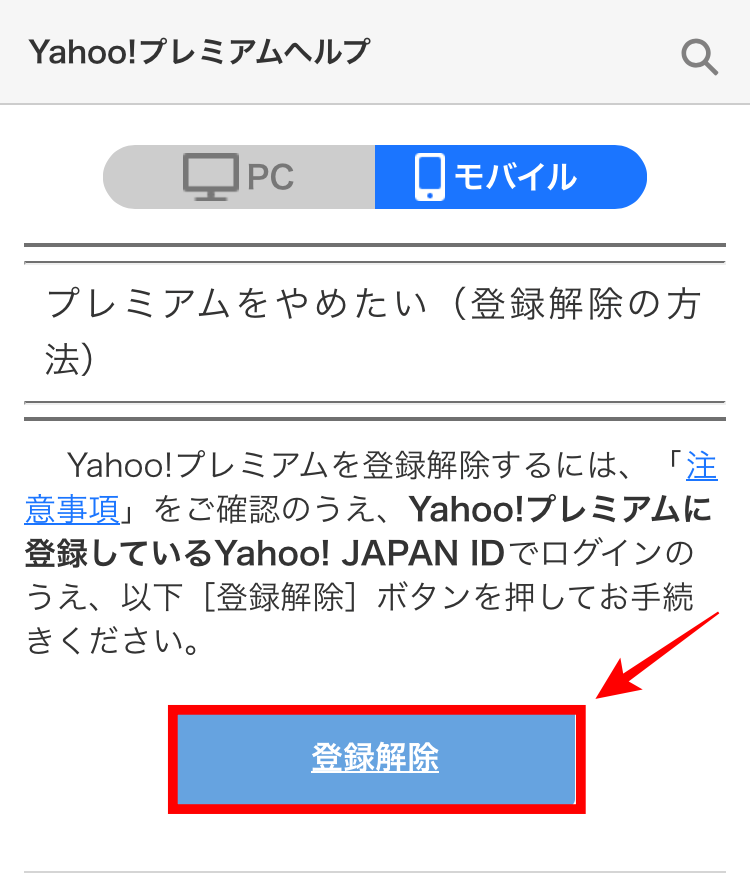
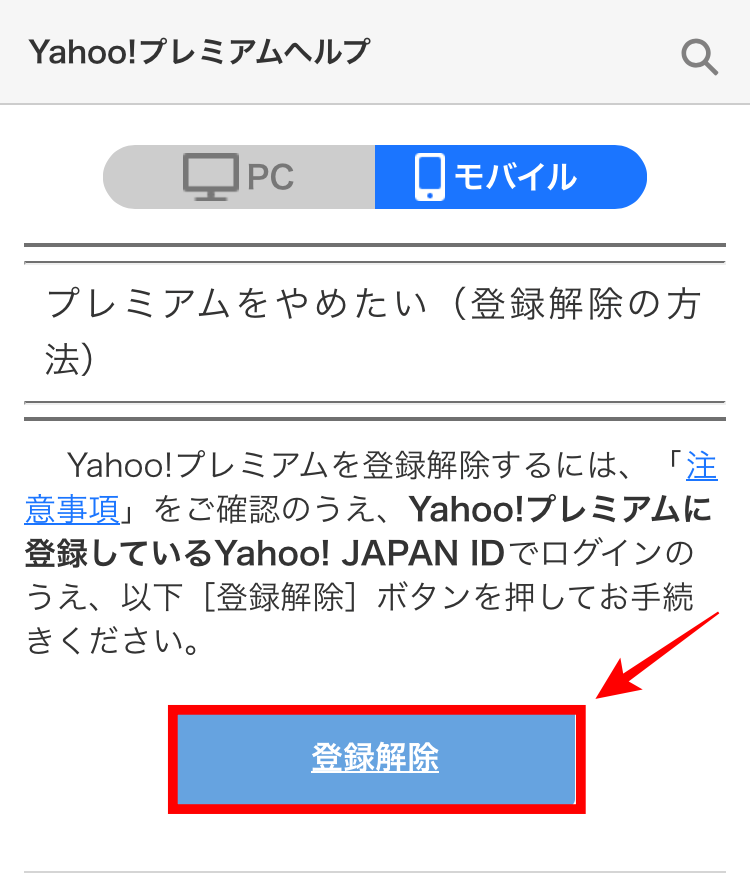
②申込内容確認ページ下部の「登録解除へ進む」を押す
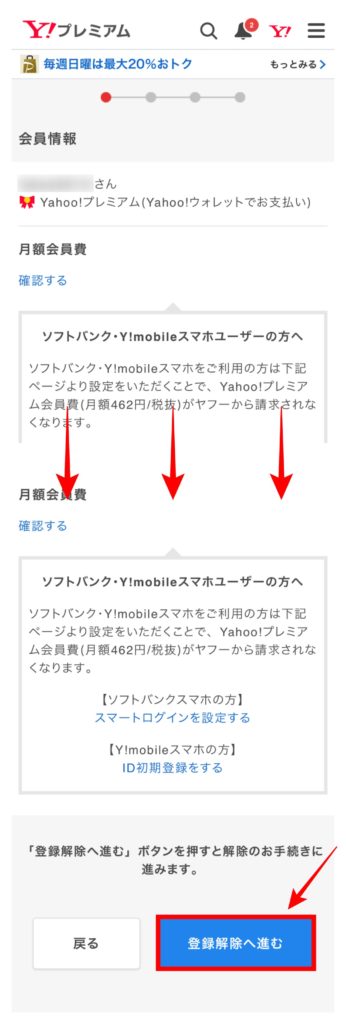
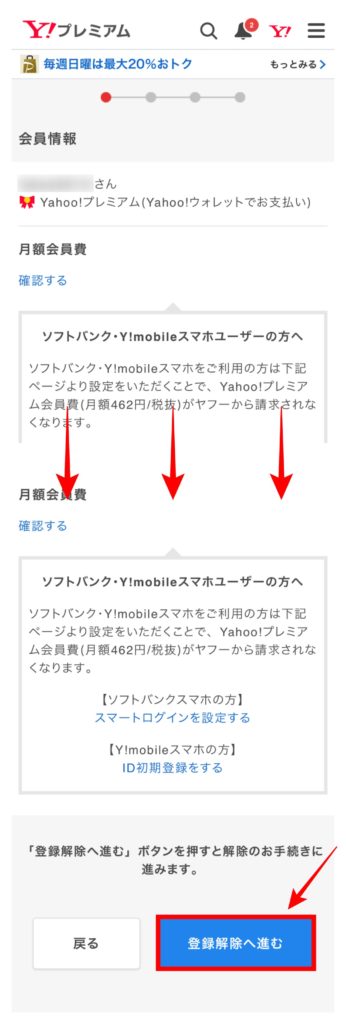
③会員特典を最終確認して下部の「登録解除を進める」を押す
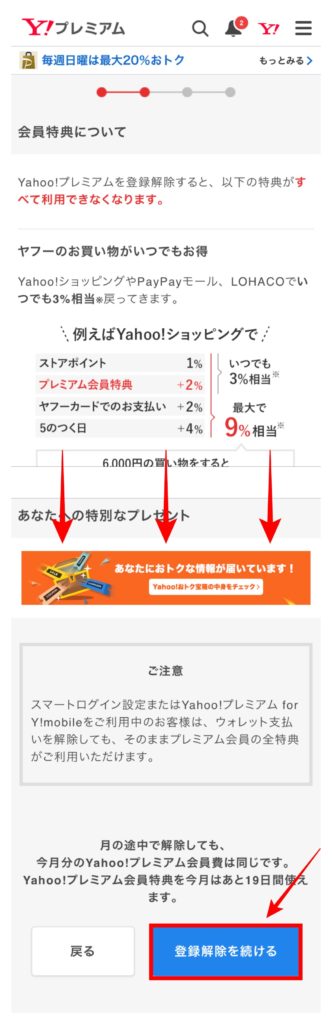
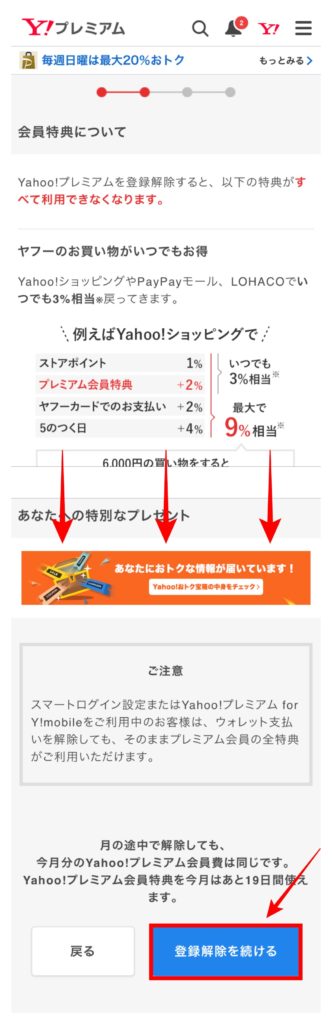
④注意事項を確認して下部の「登録解除する」を押す
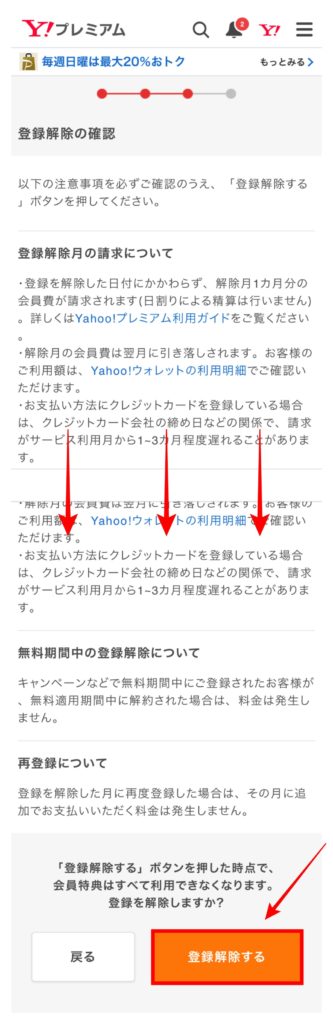
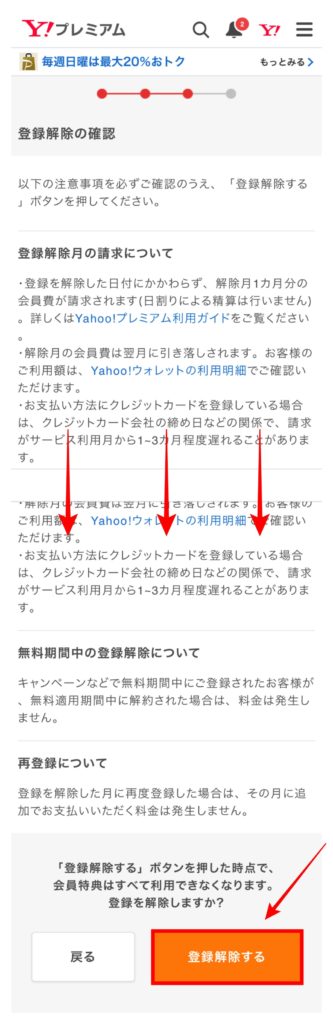
⑤登録解除が完了したことを「確認」する
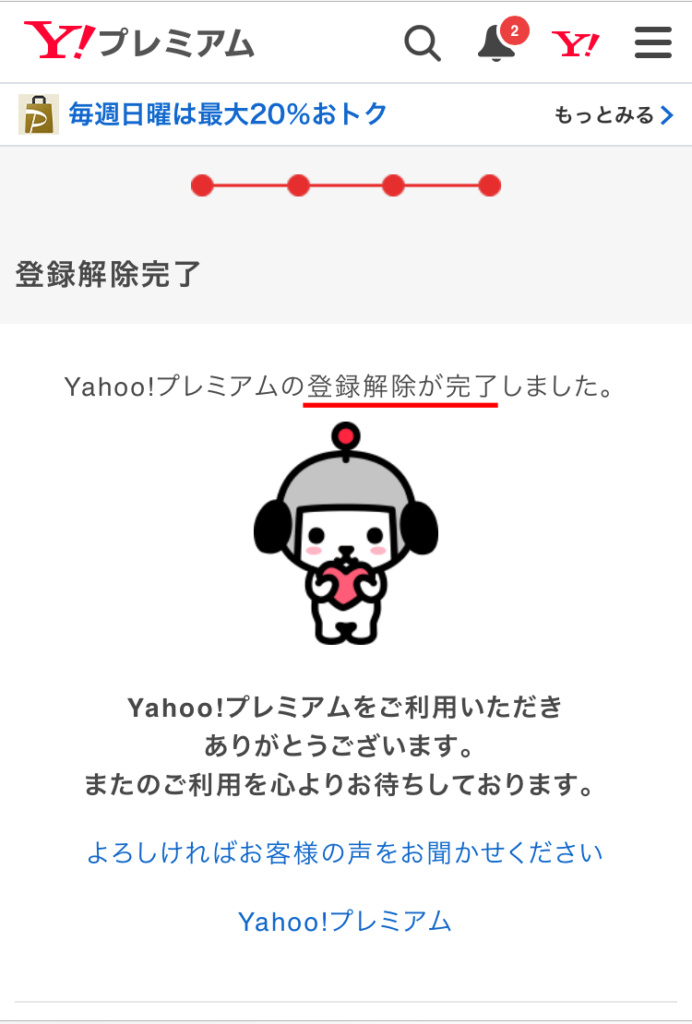
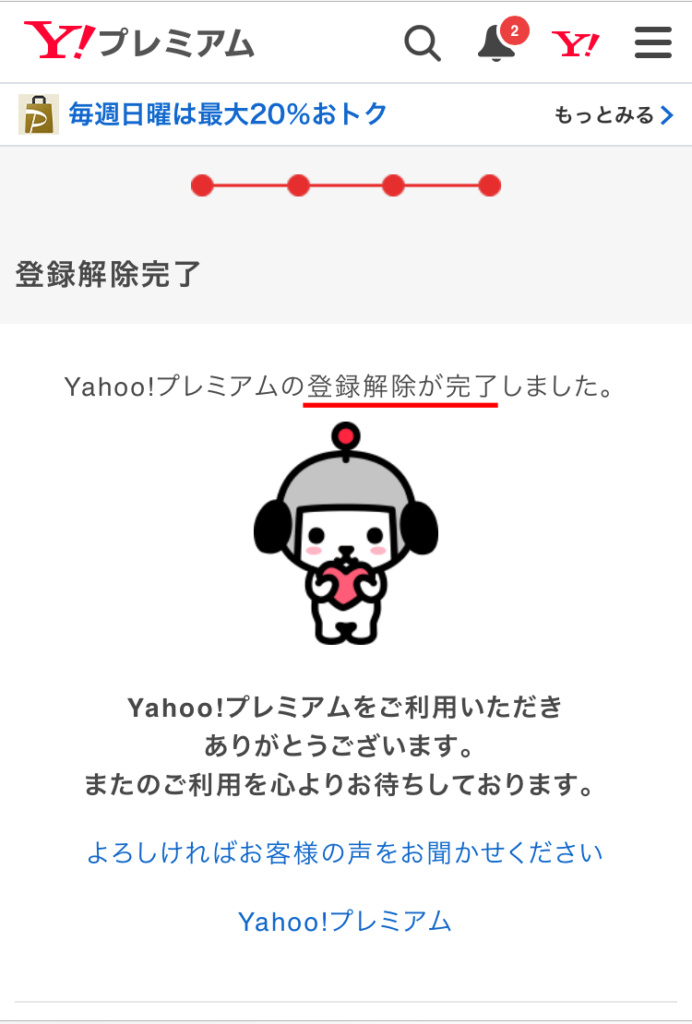
⑥念のため【ebookjapan】のマイページから、Yahoo!プレミアムの「表示が消えている」ことを確認する
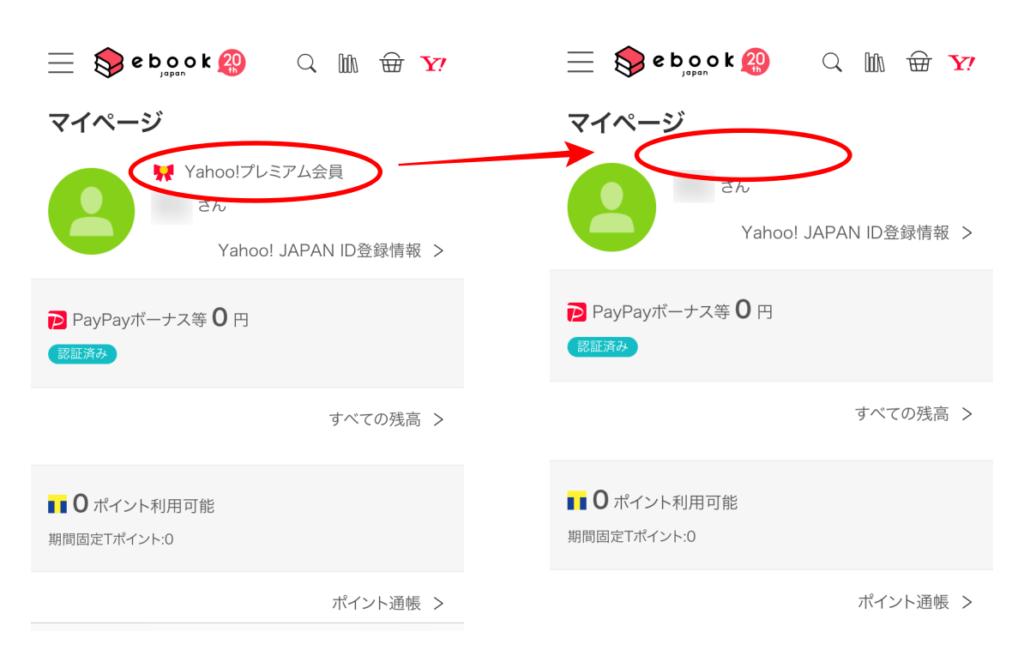
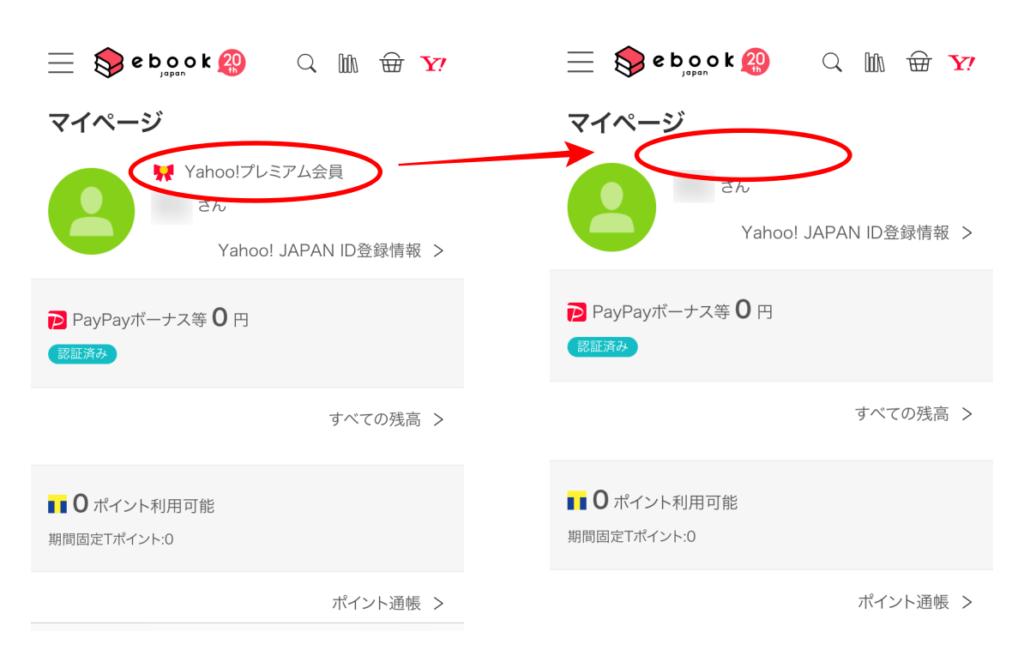
以上が、「Yahoo!プレミアム」の登録解除方法でした!
難しいこともないので、3分あれば解除できます!
登録解除する場合は、現状本当に必要ないかを改めて確認してから、するようにして下さいね!
【ebookjapan】解約についてまとめ
●【ebookjapan】は解約という概念がなく、退会できないと考えられることが多い
●登録したデータを解約「Yahoo! ID」自体を消すしかない
→「Yahooウォレット」をご利用中の方は、先に削除する必要がある
※その場合は、他サービスで利用しているデータも消えるため注意が必要!
●購入した本を「本棚」から削除することは可能
●必要でなければ「Yahoo!プレミアム」の登録解除も行なう(登録している方のみ)
→解除は3分あれば操作が完了する
ebookjapanの解約には、利用している各種サービスも同時にデータ削除しなければいけません↓↓
「Yahoo! ID」
「Yahoo!ウォレット」
「Yahoo!プレミアム」
必要であれば、上記の操作をしなければならないため、若干ややこしい部分もあります。
操作自体は時間がかかりませんが、サービス内容を熟知しなければいけません。
特に【ebookjapan】というよりは、「Yahoo!」のサービスの方が覚える優先度は高いですね!
この記事が少しでも参考になれば嬉しいです!
ebookjapanの登録方法はこちら↓↓